
在前面的模块中,简单介绍过了odoo如何搜索系统中的各种数据集,并保存这些过滤器,以便在之后需要时能够轻松访问这些过滤器。这里将做更详细的介绍。最后分析仪表盘的功能,并如何提高用户的可用性。
这一节将做的工作:
1. 识别用户的搜索需求
2. 了解默认过滤器和自定义过滤器
3. 分组列表中的项
4. 设置并保存高级搜索条件
5. 创建仪表盘的内容和布局
对用户来说,如果在搜索他们需要的信息这件事情上花费很多时间,那么用户体验感就会很差,当数据集小且简单时,就不会存在这些问题,但是随着系统中记录的数量增多,查看信息就会变得越来越困难。
在实施odoo系统时,实施者需要花时间和用户一起讨论,来熟悉他们每天使用的数据。如果现在使用的是一个平均每天只有十个采购订单的采购系统,那么在该应用中,您将不会对高级搜索有太多的关注。然而,如果你有20个采购员每天需要处理450个采购订单,那么用户对系统的搜索功能的把握就很重要了。因为要找到一个特定的订单就如同大海捞针。
Odoo在右上角为所有列表和看板视图提供标准化的搜索框。根据菜单项,某些表单会为列表设置预定义的过滤器。
例如,在销售模块中的顾客菜单中,可以看到右上角的搜索框中有预设定的"顾客"过滤,因为前面我们介绍过该表单对应res.partner数据表,在前面介绍过的很多模块中,有的表单也是该数据表,它们通过布尔值判断,因此在"顾客"菜单中,搜索框自动过滤出"顾客"数据集:

在这种情况下,也可以点击筛选项的"x"清除"顾客"过滤器,那么现在得到的列表就包含了顾客、供应商和联系人等使用这张数据表的所有数据集。
再输入另外的筛选信息来缩小搜索的范围,如:

注意:两个过滤器标记之间的小空间意味着需要将两个条件包含在结果列表(A和B)中。当两个过滤标签相互碰撞而没有间隔时,它表示记录可以满足任何条件(A或B):
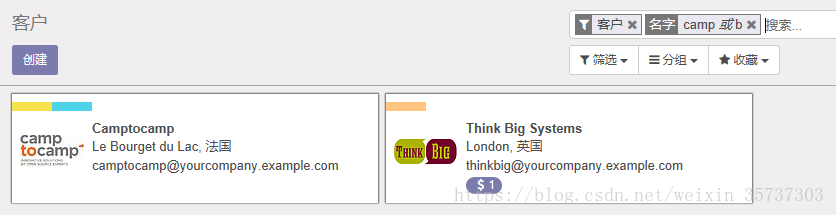
当你在视图之间切换时,过滤标签将会被保存(比如,现在形成的搜索条件如上,当点击某一个客户查看他的表单或者切换到列表或其他视图后,当前过滤扔有效),一旦切换到其他菜单后,再返回当前菜单,搜索条件将被重置为默认(当切换到报价单再返回时,搜索条件变回原来的"客户")。
当你在搜索框中键入,在敲击回车键,Odoo会在直接搜索框下一个小的下拉列表中显示可用的过滤器:
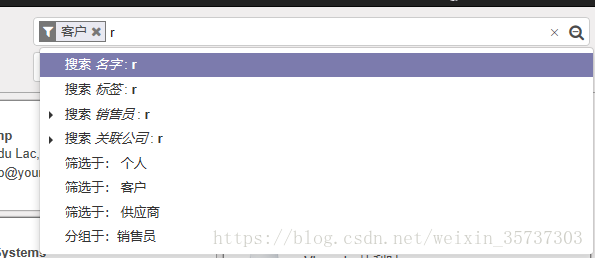
在搜索框中输入字母r,该字母就会被应用到过滤器中。另外,注意左边的销售员和关联公司前面有一个小三角形,单击这个三角形将在列表中展开结果:
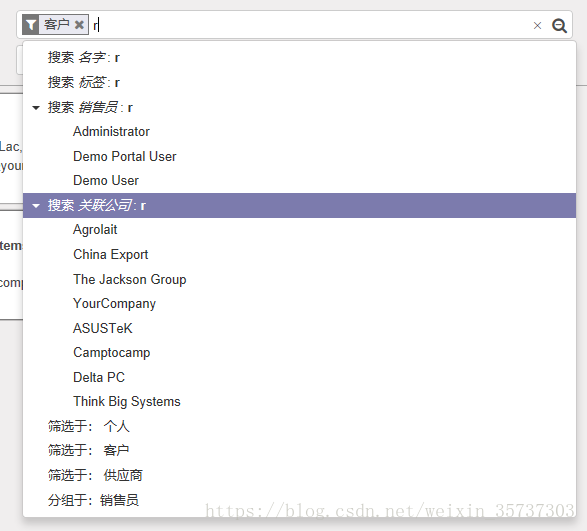
Odoo所有的列表视图提供了默认的过滤器。应用过滤器将限制Odoo显示记录。可以根据需要应用一个或多个过滤器。查看的数据将根据可用的过滤器,以及通过分组的字段而变化。
例如,产品视图将有一组与客户视图完全不同的过滤器和组选项:
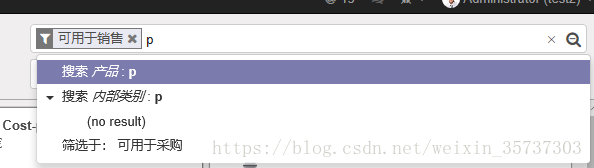
版权声明:本文为博主原创文章,未经博主允许不得转载。